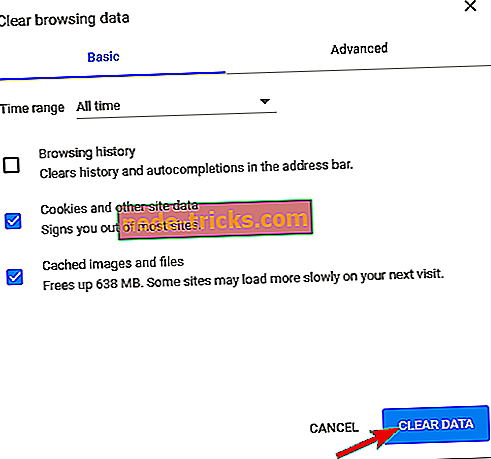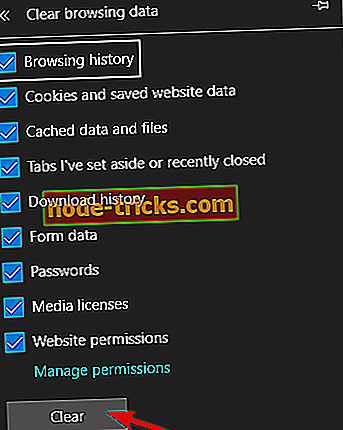Fix: Събитията в Google Календар са включени в Windows 10
Google Календар е един от най-добрите инструменти за планиране на времето. Въпреки това, въпреки че работи доста добре на множество платформи, тя все още има много странни проблеми, които я измъчват. Един от най-често срещаните проблеми е изчезването на всички (или някои) събития от календара. За някои потребители това беше проблем от векове. Докато внезапно не спря. Други все още не са в състояние да го решат и поради тежестта си са решили да преминат към алтернатива.
Сега, тъй като много потребители никога не са преживявали нещо подобно, проблемът може да е на ваша страна. Така че, не забравяйте да следвате стъпките, които представихме по-долу и, надяваме се, да намерите резолюцията.
Как да извлечете загубени събития от Google Календар
- Проверете кошчето
- Повторно синхронизиране на Google Календар
- Изчистване на кеша на браузъра
- Премахване на Google Календар от всички приложения на трети страни
1: Проверка на кошчето
Има няколко отчета за изтриването на събития от Google Календар. По подразбиране дори най-старите от вашите събития трябва да се съхраняват по всяко време. Тези събития обаче не са нещо странно за родния мултиплатформен календар на Google. За щастие, нито един от файловете няма да се измъкне завинаги. Поне през повечето време те лесно се намират в кошчето, където всички изтрити събития се съхраняват до 30 дни.
Така че, преди да преминем към допълнителни стъпки, направете си услуга и проверете кошчето, намерено в Google Календар. Ето как да го направите:
- Отворете Google Календар на всеки браузър и влезте в него.
- Кликнете върху иконата на зъбно колело и от падащото меню изберете Кошче.
- Кликнете върху изтрити събития и ги възстановете.
2: Повторно синхронизиране на Google Календар
Ако сте направили промени или сте създали събития на друго устройство и сега не можете да ги намерите на компютъра си, уверете се, че сте синхронизирали Google Календар. Дори и най-малката връзка с връзката може да е причинила неуспешно синхронизиране, така че не можете да виждате събитията. Препоръчваме Ви да отворите Google Календар на това алтернативно устройство, докато сте свързани към стабилна мрежа.
Освен това можете да преинсталирате приложението Google Календар на преносимото устройство и да го инсталирате отново (повечето устройства ще възстановят приложението до фабричните стойности). След това изчакайте да се синхронизира и отворете Google Календар в браузър.
3: Изчистване на кеша на браузъра
Първо, за да използвате услугите на Google в браузъра, трябва да имате включени „бисквитки“ и JavaScript. Това е само политиката на Google. Освен това Ви препоръчваме да премахнете всички добавки, които по някакъв начин да манипулират с уеб приложението на Google Календар.
И накрая, някои потребители предложиха да използват режим „инкогнито“ в браузъра си. Това може да помогне, но още по-добър начин за справяне с грешката, под ръка, е да изчистите данните за сърфирането. Данните за сърфиране, като кеш, „бисквитки“ и кеширани изображения, могат да предизвикат проблеми с различни приложения.
Ето как да изчистите данните за сърфирането в три най-използвани браузъра:
Google Chrome и Mozilla Firefox
- Натиснете Shift + Ctrl + Delete, за да отворите менюто „ Изчистване на данните за сърфирането “.
- Изберете “All time” като времеви диапазон.
- Съсредоточете се върху изтриването на „ Бисквитки“, „ Кеширани изображения и файлове “ и други данни за сайтове.
- Кликнете върху бутона Изчистване на данните .
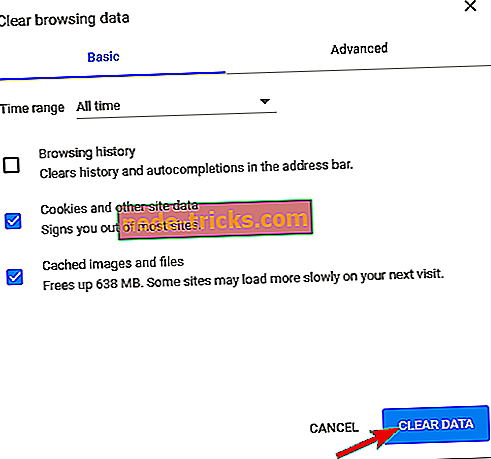
- Рестартирайте Chrome и влезте отново в Google Календар .
Microsoft Edge
- Отворете Edge .
- Натиснете Ctrl + Shift + Delete .
- Отметнете всички полета и кликнете върху Изчистване .
- Рестартирайте Edge и отново влезте в Google Календар .
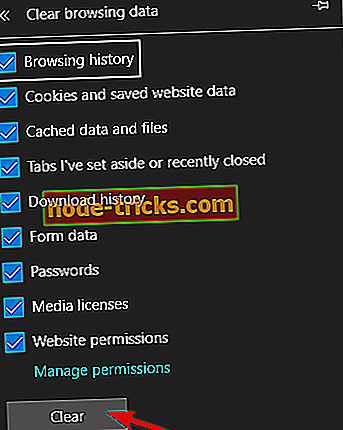
4: Премахване на Google Календар от всички приложения на трети страни
Тъй като Google преустанови Google Календар за Windows, имаше много алтернативни начини за прилагането му в приложения на трети страни. Например можете да използвате приложението Календар на Windows 10, за да синхронизирате всички календари на Google. Това изглежда е приемливо решение, но не можем да сме сигурни дали приложението на трета страна е причинило изчезването на Събития или че Google е виновен.
Поради тази причина, само за да бъдем сигурни и да избегнем допълнително обосновка от отговорния екип за поддръжка, предлагаме да премахнете входовете на Google Календар от всички приложения на календара на трети страни.
Това е. Не забравяйте да ни кажете дали проблемът е адресиран или все още не можете да намерите ценните си събития. Дайте вашите мисли в раздела за коментари по-долу.